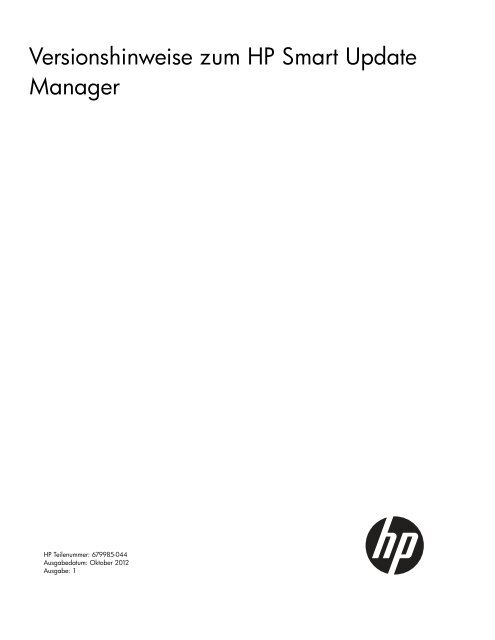Versionshinweise zum HP Smart Update Manager - Business ...
Versionshinweise zum HP Smart Update Manager - Business ...
Versionshinweise zum HP Smart Update Manager - Business ...
Sie wollen auch ein ePaper? Erhöhen Sie die Reichweite Ihrer Titel.
YUMPU macht aus Druck-PDFs automatisch weboptimierte ePaper, die Google liebt.
<strong>Versionshinweise</strong> <strong>zum</strong> <strong>HP</strong> <strong>Smart</strong> <strong>Update</strong><br />
<strong>Manager</strong><br />
<strong>HP</strong> Teilenummer: 679985-044<br />
Ausgabedatum: Oktober 2012<br />
Ausgabe: 1
© Copyright 2012 Hewlett-Packard Development Company, L.P.<br />
Open-Source-Software<br />
• OpenPegasus Version 2.10.0<br />
Weitere Informationen finden Sie auf der OpenPegasus Website (http://www.OpenPegasus.org).<br />
• Mongoose Version 2.11<br />
Weitere Informationen finden Sie auf der Mongoose Website (http://sourceforge.net/projects/mongoose/develop).<br />
• open-WSMan<br />
Weitere Informationen finden Sie auf der open-WSMan Website (http://sourceforge.net/projects/openwsman).<br />
• zlib Version 1.2.3<br />
Weitere Informationen finden Sie auf der zlib Website unter http://zlib.net.<br />
• libcurl Version 7.21.6<br />
Weitere Informationen finden Sie auf der libcurl Website unter http://curl.haxx.se/libcurl.<br />
• gSOAP Version 2.8.3<br />
Weitere Informationen finden Sie auf der gSOAP Website unter http://gsoap2.sourceforge.net.<br />
• libssh2 Version 1.2.8<br />
Weitere Informationen finden Sie auf der libssh2 Website unter http://www.libssh2.org.<br />
• libxml2 Version 2.7.8<br />
Weitere Informationen finden Sie auf der libxml2 Website unter http://www.xmlsoft.org.<br />
• libxslt Version 1.1.26<br />
Weitere Informationen finden Sie auf der libxslt Website unter http://www.xmlsoft.org.<br />
• OpenSSL Version 1.0.0d<br />
Weitere Informationen finden Sie auf der OpenSSL Website unter http://www.openssl.org.
Version<br />
5.3.0<br />
<strong>HP</strong> SUM im Überblick<br />
<strong>HP</strong> SUM ist eine Technologie, mit der Sie Firmware und Software auf <strong>HP</strong> ProLiant-Servern und Firmware<br />
auf <strong>HP</strong> Integrity-Servern aktualisieren können. Die Bundles mit <strong>HP</strong> Service Pack for ProLiant (SPP) und<br />
<strong>HP</strong> Integrity <strong>Smart</strong> <strong>Update</strong> Firmware enthalten die Version von <strong>HP</strong> SUM, die von <strong>HP</strong> für die<br />
Aktualisierungen empfohlen wird. <strong>HP</strong> SUM dient <strong>zum</strong> Aktualisieren von Servern, Gehäusen und anderen<br />
Komponenten in Ihrer Serverumgebung.<br />
<strong>HP</strong> SUM besitzt eine GUI sowie eine Befehlszeilenschnittstelle mit Skriptunterstützung für folgende<br />
Aufgaben:<br />
• Bereitstellung von Firmware auf einzelnen oder (im 1-auf-n-Verfahren) mehreren <strong>HP</strong> Servern und<br />
Netzwerkzielen wie iLO, OA und VC Ethernet- und Fibre Channel-Modulen.<br />
• Bereitstellung von Treibern, Agents und Tools auf einzelnen oder (im 1-auf-n-Verfahren) mehreren<br />
<strong>HP</strong> ProLiant Servern (unterstützt in Windows- und Linux-Umgebungen).<br />
HINWEIS: Stellen Sie sicher, dass die Firewalls zwischen diesem System, auf dem <strong>HP</strong> SUM ausgeführt<br />
wird, und den Zielservern für die erforderlichen Management-Ports, wie z. B. SSH und HTTP, geöffnet<br />
sind. Weitere Informationen zu den von <strong>HP</strong> SUM genutzten Ports und <strong>zum</strong> Ändern von<br />
Firewall-Einstellungen finden Sie im <strong>HP</strong> <strong>Smart</strong> <strong>Update</strong> <strong>Manager</strong> User Guide oder in der <strong>HP</strong> <strong>Smart</strong><br />
<strong>Update</strong> <strong>Manager</strong> Onlinehilfe.<br />
Betriebssysteme und Geräte<br />
<strong>HP</strong> ProLiant Server<br />
Diese Version von <strong>HP</strong> SUM wird mit <strong>HP</strong> Service Pack for ProLiant (SPP) Version SPP 2012.10.0<br />
ausgeliefert. Weitere Informationen zu diesem Produkt finden Sie in der <strong>HP</strong> Service Pack for ProLiant<br />
Information Library unter http://www.hp.com/go/spp/documentation.<br />
<strong>HP</strong> Integrity Server<br />
<strong>HP</strong> SUM kann Firmware auf folgenden Servern bereitstellen:<br />
• <strong>HP</strong> Integrity Superdome 2<br />
• <strong>HP</strong> Integrity BL860c i2<br />
• <strong>HP</strong> Integrity BL870c i2<br />
• <strong>HP</strong> Integrity BL890c i2<br />
• <strong>HP</strong> Integrity rx2800 i2<br />
<strong>HP</strong> SUM muss gemäß den <strong>Versionshinweise</strong>n im <strong>HP</strong> Integrity <strong>Smart</strong> <strong>Update</strong> Firmware-Bundle auf einem<br />
unterstützten Windows- oder Linux-System ausgeführt werden. <strong>HP</strong> SUM kann die unterstützten<br />
<strong>HP</strong> Integrity-Zielserver aktualisieren. Dabei kann <strong>zum</strong> Zeitpunkt der Aktualisierung ein beliebiges<br />
Betriebssystem oder gar kein Betriebssystem ausgeführt werden.<br />
Weitere Informationen zu <strong>HP</strong> Integrity <strong>Smart</strong> <strong>Update</strong> Firmware-Bundles finden Sie auf der Website zur<br />
Verwaltung von <strong>HP</strong> Integrity Server-Firmwareaktualisierungen unter http://www.hp.com/go/<br />
smartupdate/integrity<br />
<strong>HP</strong> SUM im Überblick 3
Unterstützte Switches<br />
Von <strong>HP</strong> SUM werden die folgenden Switches unterstützt:<br />
• Brocade<br />
◦<br />
16Gb<br />
Unterstützte Firmwareversion (Minimum): 7.0.0x<br />
Erforderliche Firmware-Zwischenaktualisierungen: 7.0.0x > 7.0.1a<br />
– <strong>HP</strong> SN3000B 16Gb 24/12 Fibre Channel Switch<br />
– <strong>HP</strong> SN3000B 16Gb 24/24 Fibre Channel Switch<br />
– SN6000B 16Gb 48-port/24-port Active FC Switch, Power Pack+<br />
– SN6000B 16Gb 48-port/48-port Active FC Switch, Power Pack+<br />
– SN8000B 8-slot SAN Backbone Director Switch, Power Pack+<br />
– SN8000B 4-slot SAN Director Switch, Power Pack+<br />
◦ 8GB<br />
Unterstützte Firmwareversion (Minimum): 6.3.2x<br />
Erforderliche Firmware-Zwischenaktualisierungen: 6.3.2x > 6.4.2b > 7.0.1a; 6.4.2x ><br />
7.0.1a; 7.0.0x > 7.0.1a<br />
– DC04 SAN Director Switch, Power Pack+<br />
– DC SAN Backbone Director Switch Power Pack+<br />
– 8/8 Base, SAN Switch<br />
– 8/24 SAN Switch<br />
– 8/40 SAN Switch, 8/40 Power Pack<br />
– 8/80 SAN Switch, 8/80 Power Pack<br />
– Encryption SAN Switch<br />
– EVA4400 Embedded Switch Module, 8GB<br />
– 8GB SAN Switch for <strong>HP</strong> BladeSystem c-Class, 8/12c<br />
– 8GB SAN Switch for <strong>HP</strong> BladeSystem c-Class, 8/24c<br />
– 8GB SAN Switch for <strong>HP</strong> BladeSystem c-Class, 8/24c Power Pack+<br />
– DC SAN Director Multiprotocol Extension Blade<br />
– DC SAN Director 10/24 FCoE Blade<br />
– DC Switch Encryption FC Blade<br />
– 2408 FCoE Converged Network Switch<br />
– 1606 Extension SAN Switch<br />
◦ 4GB (größere CompactFlash-Karte)<br />
4 Betriebssysteme und Geräte<br />
Unterstützte Firmwareversion (Minimum): 6.2x<br />
Erforderliche Firmware-Zwischenaktualisierungen: 6.2.x > 6.3.2d > 6.4.2b; 6.3.x > 6.4.2b;<br />
6.4.x > 6.4.2b<br />
– SAN Switch 4/32 Base, 4/32 Full Fabric und 4/32 Power Pack<br />
– SAN Switch 4/32B Base, 4/32B Full Fabric und 4/32B Power Pack<br />
– SAN Switch 4/64 und 4/64 Power Pack<br />
– 4/256 SAN Director, 4/256 SAN Director Power Pack
– Multi-Protocol Router Blade<br />
– iSCSI Director Blade<br />
– <strong>HP</strong> StorageWorks 400 MPR<br />
◦ 4GB (kleinere CompactFlash-Karte)<br />
• QLogic<br />
Erweiterungen<br />
Korrekturen<br />
Unterstützte Firmwareversion (Minimum): 6.1x<br />
Erforderliche Firmware-Zwischenaktualisierungen: 6.1.x > 6.2.2e; 6.2.x > 6.2.2e<br />
– 4/8 Base SAN Switch, 4/8 SAN Switch<br />
– 4/16 SAN Switch, 4/16 SAN Switch Power Pack<br />
– 4GB SAN Switch for <strong>HP</strong> p-Class BladeSystem, Base<br />
– 4GB SAN Switch for <strong>HP</strong> p-Class BladeSystem, Full Fabric<br />
– 4GB SAN Switch for <strong>HP</strong> p-Class BladeSystem, Power Pack<br />
– 4GB SAN Switch for <strong>HP</strong> c-Class BladeSystem, 4/12 SAN Switch<br />
– 4GB SAN Switch for <strong>HP</strong> c-Class BladeSystem, 4/24 SAN Switch<br />
– 4GB SAN Switch for <strong>HP</strong> c-Class BladeSystem, 4/24 SAN Switch Power Pack<br />
Firmwareversion (Minimum): 6.9.0.14.00<br />
◦ SN6000 Stackable 8Gb 24-port Single Power Fibre Channel Switch (24 aktive Switchports)<br />
◦ SN6000 Stackable 8Gb 24-port Dual Power Fibre Channel Switch (24 aktive Switchports)<br />
◦ SN6000 Stackable 8Gb 12-port Single Power Fibre Channel Swtich (12 aktive Switchports)<br />
◦ 8/20q Fibre Channel Switch (8 aktive Switchports)<br />
◦ 8/20q Fibre Channel Switch (16 aktive Switchports)<br />
• Linux RPM-Unterstützung<br />
• Unterstützung für Fibre Channel Switch Firmwareaktualisierung (nur B- und H-Serie)<br />
• Unterstützung für Microsoft Windows Server 2012<br />
• Unterstützung für Online-Firmwareaktualisierungen von <strong>HP</strong> Integrity I/O-Karten<br />
• Tool <strong>zum</strong> Erstellen einer benutzerdefinierten Basislinie<br />
• Erstellen von Berichten im CSV-Format<br />
• Planen des Bezugs von Webrepositorydownloads (nicht für Fibre Channel Switches)<br />
• Unterstützung für 16G Fibre Channel QLogic HBA<br />
• Möglichkeit der Angabe von Dateipfaden im UNC-Format<br />
Die folgenden bekannten Fehler wurden in dieser Version von <strong>HP</strong> SUM behoben:<br />
• Wenn Sie in der japanischen Version von <strong>HP</strong> SUM for Microsoft Windows inkorrekte CLI-Parameter<br />
eingeben, gibt <strong>HP</strong> SUM eine fehlerhafte Zeichenfolge aus<br />
• Fehlermeldungen auf der Seite „Select Targets“ (Ziele auswählen) sind nicht lokalisiert<br />
Erweiterungen 5
• Während einer unbeaufsichtigten Installation aktualisiert <strong>HP</strong> SUM keine Komponenten, die sich<br />
bereits auf dem aktuellsten Stand befinden<br />
• <strong>HP</strong> SUM installiert möglicherweise keine Intel Thermal Agents für <strong>HP</strong>361T NICs<br />
• Wenn <strong>HP</strong> SUM auf einem Linux Host eingesetzt wird, werden bei Verwendung des Repositorys<br />
„Check for Latest <strong>Update</strong>s from ftp.hp.com“ keine iLO Komponenten eingeschlossen<br />
• <strong>HP</strong> SUM for Linux, Version 5.2.0, zeigt möglicherweise nach der Installation einiger Komponenten<br />
die Meldung „<strong>Update</strong> returned an error“ (<strong>Update</strong> hat Fehler gemeldet) an<br />
Voraussetzungen<br />
WICHTIG: Vor der Bereitstellung von Komponenten auf einem System müssen Sie sicherstellen, dass<br />
eine aktuelle Sicherungskopie des Systems existiert, die im Fall eines Fehlers im Bereitstellungsverfahren<br />
genutzt werden kann.<br />
Aktivieren Sie die von <strong>HP</strong> SUM verwendeten Netzwerkports. Weitere Informationen finden Sie unter<br />
„Von <strong>HP</strong> SUM verwendete Netzwerkports“.<br />
Mindestanforderungen für Windows<br />
Um Firmware und Software mit <strong>HP</strong> SUM erfolgreich auf Zielen mit einem Windows-Betriebssystem<br />
bereitstellen zu können, müssen die folgenden Voraussetzungen erfüllt sein:<br />
• Ein unterstütztes Betriebssystem:<br />
◦<br />
Microsoft Windows Server 2012<br />
◦ Microsoft Windows Small <strong>Business</strong> Server 2012<br />
◦ Microsoft Windows Small <strong>Business</strong> Server 2011 & 2011 Essentials<br />
◦ Windows MultiPoint Server 2011 (verwendet Treiber von Windows Server 2008 R2)<br />
◦ Microsoft Windows Server 2008 R2 Standard, Enterprise, Datacenter, Hyper-V, <strong>HP</strong>C und<br />
Web x64-Editionen (Datacenter Edition für 2–Socket-Server und höher. Vollständige<br />
Betriebssystem- und Server Core-Betriebssysteminstallationen einschließlich eigenständigem<br />
Hyper-V erforderlich.) HyperV wird nur remote unterstützt.<br />
◦ Microsoft Windows Server 2008 Foundation & Foundation R2 - unterstützt auf<br />
Single-Socket-Servern<br />
◦ Microsoft Windows Server 2008 Standard, Enterprise, Datacenter, Hyper-V, <strong>HP</strong>C und Web<br />
x86- und x64-Editionen (Datacenter Edition für 2–Socket-Server und höher. Vollständige<br />
Betriebssystem- und Server Core-Betriebssysteminstallationen einschließlich eigenständigem<br />
Hyper-V erforderlich.)<br />
◦ Microsoft Windows Server 2003<br />
◦ Ein lokales Verwaltungssystem mit mindestens 1 GB Speicher<br />
HINWEIS: Das Bundle <strong>HP</strong> SPP oder <strong>HP</strong> Integrity <strong>Smart</strong> <strong>Update</strong> Firmware, über das <strong>HP</strong> SUM<br />
bereitgestellt wurde, erfordert möglicherweise mehr Speicher als <strong>HP</strong> SUM. Überprüfen Sie<br />
die <strong>Versionshinweise</strong> dieser Produkte auf Informationen zu Speicheranforderungen.<br />
• Ausreichende Festplattenspeicherkapazität mit mindestens der doppelten Dateigröße der<br />
bereitzustellenden Komponenten<br />
• WMI-fähig auf allen Zielen<br />
• Alle Remote-Ziele müssen auf dem Netzwerk für das Administrationssystem, auf dem <strong>HP</strong> SUM<br />
ausgeführt wird, sichtbar sein<br />
6 Voraussetzungen
• Ein Konto mit Administratorberechtigungen auf jedem Zielserver<br />
◦<br />
<strong>HP</strong> empfiehlt, dass Benutzername und Kennwort für das Administratorkonto auf jedem<br />
Zielserver mit den entsprechenden Werten auf dem lokalen Verwaltungssystem übereinstimmen.<br />
Wenn die Administratorberechtigungen nicht auf diese Weise eingerichtet sind, müssen Sie<br />
den Benutzernamen und das Kennwort jedes Remote-Servers griffbereit haben. Alternativ<br />
dazu können Sie ein Domänenkonto auf dem lokalen Verwaltungssystem verwenden, das<br />
über Administratorberechtigungen auf den Zielservern verfügt.<br />
◦ Für <strong>HP</strong> SUM muss der Benutzer mit Administratorrechten angemeldet sein. Ein Benutzerkonto<br />
mit für „Als Administrator ausführen“ erhöhten Rechten verfügt in den meisten Fällen nicht<br />
über ausreichende Rechte, da der Zugriff auf geschützte Systemdateien und die<br />
Windows-Registrierung, der zur Bereitstellung der meisten Firmware- und<br />
Treiberaktualisierungen erforderlich ist, eingeschränkt ist. Wenn das angemeldete Konto den<br />
Befehl „net use * \\server\ADMIN$ für Microsoft Windows-Ziele nicht ausführen kann,<br />
besitzen Sie keine ausreichenden Berechtigungen, um <strong>HP</strong> SUM auf Remote-Zielen auszuführen.<br />
• Die Anfang und Ende des Zielbereichs definierenden IP-Adressen müssen sich im gleichen Subnetz<br />
befinden.<br />
HINWEIS: Bei versuchter Anwendung der Remote-Bereitstellungsfunktionalität von <strong>HP</strong> SUM auf<br />
einer Ausgabe von Windows Server 2008, Windows Vista oder Windows 7 müssen Sie<br />
sicherstellen, dass die Funktion „Datei- und Druckdienste“ aktiviert ist und dass in der<br />
Windows-Firewall eine Ausnahme für die Datei- und Druckdienste aktiviert wurde. Andernfalls<br />
kann <strong>HP</strong> SUM nicht auf Remote-Windows-Zielen bereitstellen.<br />
• Aktivieren Sie die von <strong>HP</strong> SUM verwendeten Netzwerkports. Weitere Informationen finden Sie<br />
„Von <strong>HP</strong> SUM verwendete Netzwerkports“.<br />
Mindestanforderungen für Linux-Server<br />
Um Abhängigkeitsprüfungen mit <strong>HP</strong> SUM erfolgreich auf Zielen mit einem Linux-Betriebssystem ausführen<br />
zu können, müssen die folgenden Voraussetzungen erfüllt sein:<br />
• Unterstützte Betriebssysteme:<br />
◦<br />
Red Hat<br />
– Red Hat Enterprise Linux 5 für x86<br />
– Red Hat Enterprise Linux 5 für AMD64 und Intel EM64T<br />
– Red Hat Enterprise Linux 6 für x86<br />
– Red Hat Enterprise Linux 6 für AMD64 und Intel EM64T<br />
◦ Novell<br />
– SUSE LINUX Enterprise Server 11 für x86<br />
– SUSE LINUX Enterprise Server 11 für AMD64 und Intel EM64T<br />
– SUSE LINUX Enterprise Server 10 für x86<br />
– SUSE LINUX Enterprise Server 10 für AMD64 und Intel EM64T<br />
• Ein lokales Verwaltungssystem mit mindestens 1 GB Speicher<br />
HINWEIS: Das Bundle <strong>HP</strong> SPP oder <strong>HP</strong> Integrity <strong>Smart</strong> <strong>Update</strong> Firmware, über das <strong>HP</strong> SUM<br />
bereitgestellt wurde, erfordert möglicherweise mehr Speicher als <strong>HP</strong> SUM. Überprüfen Sie die<br />
<strong>Versionshinweise</strong> dieser Produkte auf Informationen zu Speicheranforderungen.<br />
• glibc 2.2.4-26 oder höher<br />
Voraussetzungen 7
• gawk 3.1.0-3 oder höher<br />
• sed 3.02-10 oder höher<br />
• pciutils-2.1.8-25.i386.rpm oder höher<br />
Vergewissern Sie sich, dass die folgenden plattformspezifischen Kompatibilitätsbibliotheken ebenfalls<br />
installiert sind.<br />
• Für Red Hat Enterprise Linux 5 x86 Server:<br />
◦<br />
libnl (erforderlich für QLogic und Emulex-Treiber und Firmware)<br />
• Für Red Hat Enterprise Linux 5 AMD64/EM64T Server:<br />
◦<br />
libnl (erforderlich für QLogic und Emulex-Treiber und Firmware)<br />
• Für SUSE Linux Enterprise Server 10 x86 Server:<br />
◦<br />
libnl (erforderlich für QLogic und Emulex-Treiber und Firmware)<br />
• Für SUSE LINUX Enterprise Server 10 AMD64/EM64T Server:<br />
◦<br />
libnl (erforderlich für QLogic und Emulex-Treiber und Firmware)<br />
◦ e2fsprogs-32bit<br />
HINWEIS: Diese Bibliothek ist ausschließlich grafisch, es wird jedoch empfohlen, <strong>HP</strong> SUM im<br />
Konsolenmodus zu verwenden.<br />
◦ fontconfig-32bit<br />
• Für SUSE LINUX Enterprise Server 11 x86 Server:<br />
◦<br />
libstdc++33-3.3.3-11.9.i586 oder höher<br />
◦ libnl (erforderlich für QLogic und Emulex-Treiber und Firmware)<br />
• Für SUSE LINUX Enterprise Server 11 AMD64/EM64T Server:<br />
◦<br />
libstdc++33-32bit-3.3.3-11.9 oder höher<br />
◦ libnl (erforderlich für QLogic und Emulex-Treiber und Firmware)<br />
Aktivieren Sie die von <strong>HP</strong> SUM verwendeten Netzwerkports. Weitere Informationen finden Sie „Von<br />
<strong>HP</strong> SUM verwendete Netzwerkports“.<br />
Mindestanforderungen für Red Hat Enterprise Linux 6-Server<br />
• Stellen Sie sicher, dass jeder Netzwerkkarte eine IP-Adresse zugewiesen ist. Um die IP-Adresse<br />
einer Netzwerkkarte zu ermitteln, geben Sie den Befehl dhclient in die Konsole ein. Dadurch<br />
werden die Netzwerkschnittstellen gestartet und eine IP-Adresse wird abgerufen. Wenn eine<br />
Netzwerkkarte keine IP-Adresse hat, bleibt <strong>HP</strong> SUM beim Start hängen.<br />
• Red Hat Enterprise Linux 6 im Konsolenmodus<br />
8 Voraussetzungen<br />
HINWEIS: Keine X-Konsole auf x86- oder x86_64-Servern. Um <strong>HP</strong> SUM im Modus ohne<br />
Rückmeldung auszuführen, müssen Sie den Basisserver mit den Standardwerten und den folgenden<br />
RPM-Modulen installieren.<br />
◦ Laden Sie die hp-snmp-agents rpm und die auf hp snmp agent basierenden rpms:<br />
–<br />
lm_sensors-libs-3.1.1-10.el6..rpm<br />
– net-snmp-libs-5.5-27.el6..rpm<br />
– net-snmp-5.5.27.el6..rpm
◦ Zum Erstellen von Linux-Treibern aus der Quelle:<br />
– kernel-headers-2.6.32-71.el6..rpm<br />
– redhat-rpm-config-9.0.3-25.el6.noarch.rpm<br />
– kernel-devel-2.6.32-71.el6..rpm<br />
– rpm-build-4.8.0-12.el6..rpm<br />
– gcc-4.4.4-13.el6..rpm<br />
• Red Hat Enterprise Linux 6 im grafischen Modus<br />
HINWEIS: Die folgenden RPMs müssen auch in einer x86_64-Architektur als 32-Bit-Version<br />
vorliegen, da Linux-Distributionen, <strong>HP</strong> SUM und einige RPMs installierte 32-Bit-Bibliotheken<br />
erfordern.<br />
◦ Red Hat Enterprise Linux 6 Konsolenmodus-RPMs<br />
◦ libuuid-2.17.2-6.el6.i686.rpm<br />
◦ freetype-2.3.11-5.el6.i686.rpm<br />
◦ libSM-1.1.0-7.1.el6.i686.rpm<br />
◦ libICE-1.0.6-1.el6.i686.rpm<br />
◦ libXi-1.3-3.el6.i686.rpm<br />
◦ libX11-1.3-2.el6.i686.rpm<br />
◦ libXext-1.1-3.el6.i686.rpm<br />
◦ libxcb-1.5-1.el6.i686.rpm<br />
◦ libXau-1.0.5-1.el6.i686.rpm<br />
◦ libXrender-0.9.5-1.el6.i686.rpm<br />
◦ libXrandr-1.3.0-4.el6.i686.rpm<br />
◦ libXfixes-4.0.4-1.el6.i686.rpm<br />
◦ libXcursor-1.1.10-2.el6.i686.rpm<br />
◦ fontconfig-2.8.0-3.el6.i686.rpm<br />
◦ expat-2.0.1-9.1.el6.i686.rpm<br />
◦ zlib-1.2.3-25.el6.i686.rpm<br />
◦ libstdc++-4.4.4-13.el6.i686.rpm<br />
• Für Linux-Bereitstellungen wird ein Benutzerkonto auf Root-Ebene benötigt.<br />
• SSH-Unterstützung muss aktiviert und die Firewall geöffnet sein, um die SSH-Kommunikation auf<br />
Remote-Linux-Servern zu ermöglichen oder damit <strong>HP</strong> SUM keine Aktualisierungen bereitstellen<br />
kann. SUSE LINUX Enterprise Server 10 und 11 blockieren die SSH-Unterstützung standardmäßig<br />
über die Firewall. Falls die SSH-Unterstützung in der Firewall deaktiviert wurde, können Sie sie<br />
aktivieren, indem Sie mit dem Befehl yast2 die erforderlichen Ports in der Linux-Firewall öffnen.<br />
Voraussetzungen 9
WICHTIG: <strong>HP</strong> SUM verfügt über begrenzten plattformübergreifenden Bereitstellungs-Support.<br />
Bereitstellungen von Windows auf Linux werden unterstützt, aber Bereitstellungen von Linux auf<br />
Windows werden nicht unterstützt.<br />
Von <strong>HP</strong> SUM verwendete Netzwerkports<br />
Für einen ordnungsgemäßen Betrieb von <strong>HP</strong> SUM ist die Verfügbarkeit bestimmter Netzwerkports<br />
erforderlich. Falls Sie Netzwerkports sperren, müssen Sie sicherstellen, dass die in der<br />
Netzwerkporttabelle aufgeführten Ports geöffnet sind, damit <strong>HP</strong> SUM eine funktionstüchtige Verbindung<br />
zu Remote-Zielservern und Hosts herstellen kann. Wenn Sie diese Netzwerkports nicht entsperren<br />
können, dann können Sie <strong>HP</strong> SUM nur lokal ausführen und müssen netzwerkbasierte Hosts wie OA,<br />
iLO und VC-Module über deren Webschnittstelle aktualisieren.<br />
Der SOAP-Server, den <strong>HP</strong> SUM verwendet, benutzt die Ports 443 oder 63006. Sie können Ihre eigenen<br />
Ports definieren, indem Sie die Datei hpsum.ini anpassen.<br />
1. Öffnen Sie hpsum.ini in einem Texteditor. Die Datei befindet sich in demselben Ordner wie<br />
die <strong>HP</strong> SUM-Anwendung.<br />
2. Suchen Sie folgende Zeilen:<br />
Port=443<br />
AlternatePort=63006<br />
3. Ändern Sie den Wert für AlternatePort in einen Port, der für einen anderen Webdienst<br />
verfügbar ist.<br />
HINWEIS: <strong>HP</strong> empfiehlt aus Sicherheitsgründen, Port 443 als Hauptport beizubehalten.<br />
Tabelle 1 <strong>HP</strong> SUM-Windows-Netzwerkports<br />
Ports<br />
Port 443<br />
Beschreibung<br />
Sicherer Datenport, der für die Übertragung von Informationen verwendet wird.<br />
Ports 445 und 137/138/139 (Port 137 Stellt Verbindung zur Remote-ADMIN$-Freigabe auf Zielservern her. Dies sind<br />
wird nur bei Nutzung des NetBIOS die von Windows-Servern verwendet Standardports, um eine Verbindung zu<br />
Naming Service verwendet.) einer Remote-Dateifreigabe herzustellen. Wenn Sie eine Remote-Verbindung zu<br />
einer Windows-Dateifreigabe auf dem Zielserver herstellen können, werden die<br />
passenden Ports geöffnet.<br />
Port 62286<br />
10 Voraussetzungen<br />
Ports 80 oder 63000-63005<br />
Ports 21 oder 63006–63010<br />
Standardport für einige interne Kommunikationsverbindungen. Dieser Port wartet<br />
auf der Remote-Seite, ob ein Konflikt aufgetreten ist. Wenn ein Konflikt vorliegt,<br />
wird der nächste verfügbare Port verwendet.<br />
Die Übertragung <strong>zum</strong> Ziel und das Abrufen von Protokollen erfolgt über einen<br />
sicheren, internen Webserver, der Port 80 verwendet, wenn dieser verfügbar ist.<br />
Wenn dieser nicht verfügbar ist, greift der Webserver auf den ersten zugänglichen<br />
Port zu in der Reihenfolge 60000-63005. Dieser Support ermöglicht <strong>Update</strong>s<br />
der iLO und VC Firmware, ohne dass der Host-Server betreten werden muss.<br />
Außerdem kann auf den Servern VMware oder eine andere<br />
Virtualisierungsplattform ausgeführt werden, um iLO-Firmware zu aktualisieren,<br />
ohne dass ein Neustart des Servers oder eine Migration der virtuellen Maschinen<br />
auf andere Server erforderlich ist.<br />
HINWEIS: <strong>HP</strong> SUM versucht festzustellen, ob ein Server, auf dem <strong>HP</strong> SUM<br />
ausgeführt wird, auch Host eines Webservers ist. In einigen Fällen kann <strong>HP</strong> SUM<br />
keinen existierenden Webserver finden und versucht, Port 80 zu verwenden.<br />
Sollte dieser Fall eintreten, schlagen Installationen fehl, die <strong>HP</strong> SUM verwenden.<br />
Wenn ein Fehler auftritt, können Sie <strong>HP</strong> SUM auf einen Server oder eine<br />
Workstation verschieben, auf dem/der kein Webserver ausgeführt wird. Sie<br />
können auch den Webserver so lange deaktivieren, bis alle <strong>HP</strong> SUM-Installationen<br />
fertig gestellt sind.<br />
Über diese FTP-Ports können Sie Switch-Aktualisierungen ausführen.
Tabelle 2 <strong>HP</strong> SUM-Linux-Netzwerkports<br />
Ports<br />
Port 22<br />
Port 443<br />
Port 62286<br />
Ports 80 oder 63000-63005<br />
Ports 21 oder 63006–63010<br />
Installationsanweisungen<br />
Beschreibung<br />
Stellt via SSH eine Verbindung zu einem remoten Linux-Server her. <strong>HP</strong> SUM verwendet<br />
diesen Port bei Integrity-Servern, um die Zieleinstellungen zu ermitteln.<br />
Sicherer Datenport, der für die Übertragung von Informationen verwendet wird.<br />
Standardport für einige interne Kommunikationsverbindungen. Dieser Port wartet auf<br />
der Remote-Seite, ob ein Konflikt aufgetreten ist. Wenn ein Konflikt vorliegt, wird der<br />
nächste verfügbare Port verwendet.<br />
Die Übertragung <strong>zum</strong> Ziel und das Abrufen von Aktualisierungen erfolgt über einen<br />
sicheren, internen Webserver, der Port 80 verwendet, wenn dieser verfügbar ist.<br />
Wenn dieser nicht verfügbar ist, verwendet der Webserver den ersten verfügbaren<br />
Port aus dem Bereich 60000-63005. Auf diese Weise kann iLO- und VC-Firmware<br />
aktualisiert werden, ohne dass ein Zugriff auf den Hostserver erforderlich ist. Außerdem<br />
kann auf den Servern VMware oder eine andere Virtualisierungsplattform ausgeführt<br />
werden, um iLO-Firmware zu aktualisieren, ohne dass ein Neustart des Servers oder<br />
eine Migration der virtuellen Maschinen auf andere Server erforderlich ist.<br />
HINWEIS: <strong>HP</strong> SUM versucht festzustellen, ob ein Server, auf dem <strong>HP</strong> SUM ausgeführt<br />
wird, auch Host eines Webservers ist. In einigen Fällen kann <strong>HP</strong> SUM keinen<br />
existierenden Webserver finden und versucht, Port 80 zu verwenden. Sollte dieser<br />
Fall eintreten, schlagen Installationen fehl, die <strong>HP</strong> SUM verwenden. Wenn ein Fehler<br />
auftritt, können Sie <strong>HP</strong> SUM auf einen Server oder eine Workstation verschieben, auf<br />
dem/der kein Webserver ausgeführt wird. Sie können auch den Webserver so lange<br />
deaktivieren, bis alle <strong>HP</strong> SUM-Installationen fertig gestellt sind.<br />
Über diese FTP-Ports können Sie Switch-Aktualisierungen ausführen.<br />
• Installieren von <strong>HP</strong> SUM aus den SPP- oder <strong>HP</strong> Integrity Firmware-Paketen:<br />
1. Laden Sie <strong>HP</strong> SPP oder das <strong>HP</strong> Integrity <strong>Smart</strong> <strong>Update</strong> Firmware-Paket herunter.<br />
2. Extrahieren Sie <strong>HP</strong> SPP oder das <strong>HP</strong> Integrity <strong>Smart</strong> <strong>Update</strong> Firmware-Paket.<br />
3. Führen Sie einen der folgenden Schritte durch:<br />
◦ Führen Sie <strong>HP</strong> SUM im Online-Modus aus—Doppelklicken Sie auf die Datei hpsum.exe<br />
(Windows) oder hpsum (Linux).<br />
◦ Führen Sie <strong>HP</strong> SUM im Offline-Modus aus (nur <strong>HP</strong> ProLiant Server)—Platzieren Sie eine<br />
DVD oder einen startfähigen USB-Schlüssel mit dem <strong>HP</strong> SPP auf dem Ziel, das Sie<br />
aktualisieren möchten.<br />
Weitere Informationen zur Installation von <strong>HP</strong> SPP oder des <strong>HP</strong> Integrity <strong>Smart</strong> <strong>Update</strong><br />
Firmware-Pakets finden Sie in den <strong>Versionshinweise</strong>n zu diesen Produkten.<br />
• Installieren von <strong>HP</strong> SUM als RPM:<br />
◦<br />
Bei Verwendung eines Linux-Systems kann <strong>HP</strong> SUM als RPM vom <strong>HP</strong> SDR heruntergeladen<br />
werden. Auf diese Weise können <strong>HP</strong> SUM und die Komponenten mit geläufigen YUM-Befehlen<br />
über das SDR heruntergeladen und installiert werden. Weitere Informationen <strong>zum</strong><br />
Herunterladen und Installieren von <strong>HP</strong> SUM als RPM finden Sie im Dokument Linux best<br />
practices using <strong>HP</strong> Service Pack for ProLiant (SPP) and Software Delivery Repository (SDR)<br />
unter http://h20000.www2.hp.com/bc/docs/support/SupportManual/c03479393/<br />
c03479393.pdf.<br />
Probleme und vorgeschlagene Maßnahmen<br />
Im Folgenden sind bekannte Probleme und Einschränkungen von <strong>HP</strong> SUM aufgelistet.<br />
Installationsanweisungen 11
Allgemeine Probleme<br />
<strong>HP</strong> SUM kann keine Komponenten auf Windows Hyper-V konfigurieren<br />
<strong>HP</strong> SUM kann auf Windows Hyper-V nicht ausgeführt werden. Komponenten müssen auf einem anderen<br />
System konfiguriert werden und können über Remote-Steuerung auf dem Hyper-V-Server bereitgestellt<br />
werden. Hyper-V wird nur als Zielserver und nicht als Bereitstellungsserver unterstützt.<br />
Vorgeschlagene Maßnahme: Keine Maßnahme. Dies ist erwartungsgemäßes Verhalten.<br />
Wenn während des Ermittlungsvorgangs die Auswahl eines Ziels aufgehoben wird, ermittelt<br />
<strong>HP</strong> SUM das Ziel weiterhin<br />
Wenn auf dem Bildschirm „Select Target“ (Ziel auswählen) die Auswahl eines Ziels aufgehoben wird,<br />
während <strong>HP</strong> SUM versucht es zu ermitteln, dann setzt <strong>HP</strong> SUM den Ermittlungsvorgang fort. Sie können<br />
erst dann fortfahren, nachdem <strong>HP</strong> SUM den Ermittlungsvorgang abgeschlossen hat.<br />
Vorgeschlagene Maßnahme: Keine Maßnahme. Dies ist erwartungsgemäßes Verhalten.<br />
<strong>HP</strong> SUM meldet keine FC HBA- und CNA-Firmwareversionen<br />
<strong>HP</strong> SUM meldet keine FC HBA- und CNA-Firmwareversionen. Bei Ausführung des Berichts<br />
<strong>HP</strong>SUM_<strong>Update</strong>TobeApplied_Report oder des Firmware-Berichts werden die zu aktualisierenden<br />
Treiber bzw. die zu aktualisierende Firmware nicht gemeldet.<br />
Vorgeschlagene Maßnahme: Keine Maßnahme. Dies ist eine bekannte Einschränkung.<br />
In <strong>HP</strong> SUM für Windows wird die installierte iLO Firmware-Version als None angezeigt, wenn<br />
der Channel Interface Driver (Channel-Schnittstellentreiber) nicht installiert ist<br />
Bei der Aktualisierung eines Systems mit dem <strong>HP</strong> Service Pack for ProLiant wird auf der Seite „Select<br />
Bundle“ (Bundle auswählen) oder „Select Component“ (Komponente auswählen) für die iLO Firmware<br />
None als installierte Version und Ready for Installation (Bereit zur Installation) als Status<br />
angezeigt, wenn der iLO Channel-Schnittstellentreiber nicht installiert ist. Die Firmware wird die<br />
Aktualisierung möglicherweise nicht ausführen, wenn sie bereits aktuell ist.<br />
Vorgeschlagene Maßnahme: Um die installierte Version der iLO-Firmware über <strong>HP</strong> SUM anzuzeigen,<br />
installieren Sie den iLO Channel-Schnittstellentreiber.<br />
<strong>HP</strong> SUM kann nicht zur Bereitstellung von Virtual Connect (VC) Firmware verwendet werden,<br />
wenn eine der folgenden Bedingungen erfüllt ist<br />
1. Wenn sich VC in einem der folgenden Zustände befindet:<br />
• Beschädigtes VC-Modul<br />
• Nicht redundante VC-Konfiguration<br />
• Nicht alle VC-Module sind Teil einer Domäne<br />
2. Wenn Sie Folgendes tun möchten:<br />
• Reihenfolge der Komponentenbereitstellung manuell bestimmen<br />
• Konfiguration vor der Aktualisierung der VC-Firmware sichern<br />
3. Downgrade für die VC-Firmware ausführen.<br />
Vorgeschlagene Maßnahme: Benutzen Sie <strong>HP</strong> Virtual Connect Support Utility (VCSU), um das <strong>Update</strong><br />
oder Downgrade auszuführen.<br />
HINWEIS: Wenn die VCs durch den <strong>HP</strong> Virtual Connect Enterprise <strong>Manager</strong> (VCEM) verwaltet<br />
werden, müssen sie zuerst in einen Wartungsmodus gesetzt werden, bevor <strong>HP</strong> SUM die Aktualisierungen<br />
der VC-Firmware durchführen kann. Nachdem sie in den Wartungs- oder Firmware-Modus gesetzt<br />
wurden, können sie mit <strong>HP</strong> SUM 5.2.0 und höher sowie SPP 2012.8.0 und höher aktualisiert werden.<br />
Setzen Sie die VCs nach der Aktualisierung wieder in den normalen Produktionsmodus.<br />
12 Probleme und vorgeschlagene Maßnahmen
Die Aktualisierung von Virtual Connect (VC) wird nach der Ermittlung beendet und die<br />
Installation beginnt nie, wenn die Anmeldeinformationen des Onboard Administrators (OA)<br />
von den VC-Anmeldeinformationen abweichen<br />
Die Aktualisierung von VC wird nach der Ermittlung beendet und die Installation kann nicht gestartet<br />
werden, wenn die Anmeldeinformationen des Onboard Administrators (OA) von den<br />
VC-Anmeldeinformationen abweichen.<br />
Vorgeschlagene Maßnahme: Verwenden Sie <strong>HP</strong> SUM im GUI-Modus. Das Problem tritt nur auf, wenn<br />
die Modi Befehlszeile und Input File (Eingabedatei) für <strong>HP</strong> SUM verwendet werden.<br />
http://h20000.www2.hp.com/bizsupport/TechSupport/Document.jsp?objectID=c03114183<br />
Bei <strong>HP</strong> SUM für Windows und Linux ist für einige Textstellen keine japanische Übersetzung<br />
verfügbar<br />
Für die folgenden Bildschirme ist kein lokalisierter japanischer Text verfügbar:<br />
• RPM-Konfigurationsseite<br />
Vorgeschlagene Maßnahme: Keine Maßnahme. Dies ist erwartungsgemäßes Verhalten.<br />
<strong>HP</strong> SUM auf einem Linux-System kann keine <strong>Smart</strong> Components auf einem Verzeichnispfad<br />
mit Leerstellen finden<br />
Wenn ein Bundle in ein Verzeichnis mit Leerstellen im Namen extrahiert wird, kann <strong>HP</strong> SUM keine<br />
Komponenten finden, wenn das Verzeichnis zu einem Repository hinzugefügt wird.<br />
Vorgeschlagene Maßnahme: Benennen Sie den Verzeichnispfadnamen um, und entfernen Sie alle<br />
Leerstellen. Dieses Problem tritt nicht auf, wenn das Bundle in ein anderes Verzeichnis ohne Leerstellen<br />
extrahiert und dann in ein Verzeichnis mit Leerstellen kopiert wird.<br />
<strong>HP</strong> SUM wird ohne die X-Bibliotheken nicht im Befehlszeilenmodus ausgeführt<br />
<strong>HP</strong> SUM benötigt zur Ausführung über die Befehlszeile die Grafik- oder X-Bibliotheken.<br />
Vorgeschlagene Maßnahme: Installieren Sie zur Ausführung von <strong>HP</strong> SUM über die Befehlszeile die<br />
X-Bibliotheken.<br />
<strong>HP</strong> SUM meldet, dass Port 80 möglicherweise blockiert ist und das Ziel keine Dateien vom<br />
<strong>HP</strong> SUM Host abrufen kann<br />
Wenn <strong>HP</strong> SUM keine Verbindung mit einem Netzwerkziel aufbauen kann, zeigt das Installationsprotokoll<br />
Folgendes an:<br />
ERROR: Target was unable to retrieve firmware files from <strong>HP</strong>SUM host<br />
via HTTP.<br />
This could be due to port 80 being blocked by a firewall on <strong>HP</strong>SUM host.<br />
<strong>HP</strong> SUM versucht, die Ports 80 und 63000–63006 zu nutzen. In der Fehlermeldung wird nur Port<br />
80 gemeldet.<br />
Vorgeschlagene Maßnahme: Stellen Sie sicher, dass die von <strong>HP</strong> SUM verwendeten Ports nicht durch<br />
die Firewall blockiert werden.<br />
Das <strong>HP</strong> SUM Detailprotokoll wird nach dem Neustart nicht aufgefüllt<br />
Wenn Sie das Installationsprotokoll für jede Komponente auf der grafischen Benutzeroberfläche<br />
überprüfen, bevor <strong>HP</strong> SUM geschlossen wurde, sind die Details nicht genau.<br />
Vorgeschlagene Maßnahme: Beenden Sie <strong>HP</strong> SUM und überprüfen Sie dann die Protokolle.<br />
Probleme und vorgeschlagene Maßnahmen 13
<strong>HP</strong> SUM importiert die Konfigurationsparameter der SNMP-Agents nicht<br />
Das SNMP-Agent-RPM verwendet die Konfigurationen aus der ersten Installation in der Datei<br />
snmpd.config. Wenn Sie den SNMP-Agent aktualisieren, werden die Konfigurationseinstellungen<br />
nicht erneut geladen.<br />
Vorgeschlagene Maßnahme: Laden Sie die Datei snmp.config erneut, und starten Sie den Agent neu.<br />
<strong>HP</strong> SUM stürzt bei einem RPM-Erstellungsvorgang im Expressmodus über die CLI ab<br />
<strong>HP</strong> SUM stürzt bei einem RPM-Erstellungsvorgang im Expressmodus über die Befehlszeilenschnittstelle ab.<br />
Vorgeschlagene Maßnahme: Erstellen Sie RPMs über die GUI oder CLI und nicht im Expressmodus.<br />
<strong>HP</strong> SUM zeigt die Broadcom Online Firmware Utility-Komponente mit <strong>HP</strong>-Logo nicht an<br />
Wenn <strong>HP</strong> SUM die Broadcom Online Firmware Utility-Komponente verwendet, wird sie von <strong>HP</strong> SUM<br />
auf dem Bildschirm für die Bundle-Auswahl als Komponente in einem lokalen Repository angezeigt.<br />
Vorgeschlagene Maßnahme: Öffnen Sie den Bildschirm „Component Selection“ (Komponentenauswahl),<br />
um anzuzeigen, ob sich die Komponente in einem lokalen Repository befindet oder aus dem Web<br />
abgerufen wird.<br />
<strong>HP</strong> SUM wird unerwartet beendet, wenn Sie ungültige Gruppeninformationen in die<br />
Eingabedatei eingeben<br />
Wenn die Eingabedatei fehlerhafte Gruppeninformationen enthält, wird <strong>HP</strong> SUM unerwartet beendet.<br />
Vorgeschlagene Maßnahme: Bearbeiten Sie die Eingabedatei, und überprüfen Sie die<br />
Gruppeninformationen.<br />
<strong>HP</strong> SUM zeigt nach einer erneuten Analyse und Installation die Meldung <strong>HP</strong> SUM has<br />
stopped working (<strong>HP</strong> SUM funktioniert nicht mehr) an<br />
Wenn Sie versuchen, Software oder Firmware zu überschreiben, zeigt <strong>HP</strong> SUM die Meldung <strong>HP</strong> SUM<br />
has stopped working (<strong>HP</strong> SUM funktioniert nicht mehr) an.<br />
Vorgeschlagene Maßnahme: Beenden Sie <strong>HP</strong> SUM und starten Sie es neu.<br />
Der <strong>HP</strong> SUM SOAP-Server wird nicht ordnungsgemäß heruntergefahren<br />
Wenn Sie versuchen, Aktualisierungen mithilfe einer Linux-Skriptdatei auszuführen, wird der SOAP-Server<br />
nicht ordnungsgemäß heruntergefahren. Das Betriebssystem benötigt möglicherweise einige Zeit, um<br />
die verwendeten Ports nach der Beendigung von <strong>HP</strong> SUM wieder freizugeben. Wenn Sie <strong>HP</strong> SUM<br />
unmittelbar nach seiner Beendigung erneut ausführen, liefert der SOAP-Server einen Anmeldefehler.<br />
Vorgeschlagene Maßnahme: Wenn Sie einzelne Komponenten mithilfe eines Linux-Skripts aktualisieren<br />
möchten, sollten Sie eine Verzögerung von etwa 60 Sekunden zwischen den einzelnen<br />
Komponentenaktualisierungen vorsehen.<br />
<strong>HP</strong> SUM aktualisiert die Fiber Channel Switch Firmware nicht und zeigt die folgende Meldung<br />
an: Cannot access the server. Please check whether the server name<br />
or IP address is valid<br />
Wenn auf dem Server mit <strong>HP</strong> SUM der Port 21 belegt ist, kann <strong>HP</strong> SUM Switch-Firmware für Brocade,<br />
CISCO und QLogic Switches nicht aktualisieren. Zudem muss sich die IP-Adresse des Switches im<br />
gleichen Subnetz wie der Server befinden, auf dem <strong>HP</strong> SUM ausgeführt wird.<br />
Vorgeschlagene Maßnahme: Führen Sie folgende Befehle aus:<br />
1. Finden Sie heraus, von welcher Service-PID (Produktidentifikation) Port 21 verwendet wird. Geben<br />
Sie dazu in der Befehlszeile netstat –a –n –o ein.<br />
2. Geben Sie tasklist /svc /FI "PID eq XXXX" ein, um herauszufinden, welcher Service<br />
die PID verwendet.<br />
3. Schließen oder entfernen Sie den Service.<br />
14 Probleme und vorgeschlagene Maßnahmen
<strong>HP</strong> SUM ermittelt einen QLogic Fiber Channel-Switch nicht<br />
Für den QLogic Fiber Channel-Switch ist der SSH Service standardmäßig deaktiviert.<br />
Vorgeschlagene Maßnahme: Aktivieren Sie SSH für den QLogic Fiber Channel-Switch.<br />
1. Geben Sie QLogic4GbT #> admin start ein, um „Set Setup Services“ (Setup-Services<br />
festlegen) zu öffnen und die Services SSH und SSL zu verwalten.<br />
2. Geben Sie QLogic4GbT (admin) #> set setup services ein. Das System zeigt eine<br />
Liste von Attributen mit Formatierung und aktuellen Werten an.<br />
3. Geben Sie einen neuen Wert ein, oder drücken Sie die Eingabetaste, um den aktuellen Wert zu<br />
übernehmen.<br />
4. Wenn Sie den Vorgang beenden möchten, bevor das Ende der Liste erreicht ist, drücken Sie q<br />
oder Q und die Eingabetaste.<br />
HINWEIS: Möglicherweise sind nach dem Aktivieren eines Services weitere Konfigurationsschritte<br />
erforderlich.<br />
Wenn Sie einen Service deaktivieren, kann die Verbindung mit dem Switch verloren gehen.<br />
Wenn Sie SSL aktivieren, müssen Sie sicherstellen, dass Datums- und Uhrzeiteinstellungen auf<br />
dem Switch und der Arbeitsstation, zwischen denen die SSL-Verbindung hergestellt wird,<br />
übereinstimmen. Möglicherweise müssen Sie ein neues Zertifikat erstellen, um eine sichere<br />
Verbindung mit dem Switch sicherzustellen. Verwenden Sie folgende Einstellungen:<br />
TelnetEnabled (True / False) [True ]<br />
SSHEnabled (True / False) [False] True<br />
GUIMgmtEnabled (True / False) [True ]<br />
SSLEnabled (True / False) [False] True<br />
EmbeddedGUIEnabled (True / False) [True ]<br />
SNMPEnabled (True / False) [True ]<br />
NTPEnabled (True / False) [False]<br />
CIMEnabled (True / False) [False]<br />
FTPEnabled (True / False) [True ]<br />
MgmtServerEnabled (True / False) [True ]<br />
Do you want to save and activate this services setup? (Möchten Sie<br />
dieses Services-Setup speichern und aktivieren?) (y/n): [n] y<br />
Wenn <strong>HP</strong> SUM versucht, einen Switch zu ermitteln, der Teil einer Virtual Fabric Configuration<br />
ist, wird <strong>HP</strong> SUM möglicherweise unerwartet beendet<br />
<strong>HP</strong> SUM unterstützt die Ermittlung von Switches nicht, die sich in einer Virtual Fabric Configuration<br />
befinden.<br />
Vorgeschlagene Maßnahme: Fügen Sie keine Switches, die Teil einer Virtual Fabric Configuration<br />
sind, als Ziel hinzu.<br />
<strong>HP</strong> SUM zeigt möglicherweise die Meldung an: Qt : Untested Windows version<br />
6.2 detected!<br />
Beim Starten von <strong>HP</strong> SUM in Windows Server 2012 wird möglicherweise die Meldung Qt: Untested<br />
Windows version 6.2 detected! (Qt: Nicht getestete Windows-Version 6.2 ermittelt!) angezeigt.<br />
Vorgeschlagene Maßnahme: Das Problem tritt auf, weil <strong>HP</strong> SUM die Version von Windows falsch<br />
ermittelt. Sie können die Warnung ignorieren und die Installation fortsetzen.<br />
Probleme und vorgeschlagene Maßnahmen 15
<strong>HP</strong> SUM wählt möglicherweise NIC-Firmware-Komponenten aus, wenn Sie den Parameter<br />
f:software im CLI-Modus verwenden<br />
Wenn Sie <strong>HP</strong> SUM im CLI-Modus ausführen und den Befehl f:software verwenden, wählt <strong>HP</strong> SUM<br />
möglicherweise aktualisierte NIC-Firmware-Komponenten als zu installierende Komponenten aus.<br />
Vorgeschlagene Maßnahme: Öffnen Sie <strong>HP</strong> SUM im GUI-Modus und gehen Sie zu „Component<br />
Selection“ (Komponentenauswahl) oder <strong>zum</strong> Bildschirm für die Bundle-Auswahl. Falls<br />
Firmware-Komponenten ausgewählt wurden, heben Sie die Auswahl der Firmware-Komponenten auf,<br />
bevor Sie mit der Aktualisierung beginnen.<br />
Bei Verwendung der <strong>HP</strong> SUM CLI listet der Befehl /f:software Firmware-Komponenten auf<br />
Wenn Sie im CLI-Modus den Befehl /f:software verwenden, wählt <strong>HP</strong> SUM Software und Firmware<br />
für <strong>Smart</strong> Array-Controller, Festplattenlaufwerke, Power Management Controller und einige<br />
NIC-Komponenten aus.<br />
Vorgeschlagene Maßnahme: Verwenden Sie <strong>HP</strong> SUM im GUI-Modus.<br />
<strong>HP</strong> SUM für Windows aktualisiert möglicherweise den Intel IXN Treiber für Windows 2012<br />
in Hyper-V nicht.<br />
Beim Versuch, die Intel IXN-Netzwerkkarte zu aktualisieren, zeigt <strong>HP</strong> SUM den Treiber als auf dem<br />
neuesten Stand an.<br />
Vorgeschlagene Maßnahme: Aktualisieren Sie die Netzwerkkarte als eigenständige Komponente.<br />
<strong>HP</strong> SUM zeigt einen Kennwortfehler an, wenn Sie versuchen, sich bei einem iLO an<strong>zum</strong>elden<br />
Nach dem Neustart eines iLO versucht <strong>HP</strong> SUM, Benutzeranmeldeinformationen auf das Ziel<br />
anzuwenden, und zeigt eine Meldung an, dass die Benutzeranmeldeinformationen ungültig sind.<br />
Vorgeschlagene Maßnahme: Fahren Sie <strong>HP</strong> SUM herunter und starten Sie es neu.<br />
<strong>HP</strong> SUM wird nicht wegen Zeitüberschreitung beendet, wenn die SSH-Verbindung nicht mehr<br />
antwortet<br />
Wenn <strong>HP</strong> SUM versucht den Status der SSH-Verbindung festzustellen, wird es nicht wegen<br />
Zeitüberschreitung beendet, wenn keine Antwort erfolgt.<br />
Vorgeschlagene Maßnahme: Fahren Sie <strong>HP</strong> SUM herunter und starten Sie es neu.<br />
<strong>HP</strong> SUM meldet bei einer Dateiübertragung den Verlust der Verbindung zu einem Ziel nicht<br />
Wenn <strong>HP</strong> SUM bei einer Dateiübertragung die Verbindung zu einem Ziel verliert, wird der Verlust<br />
der Verbindung nicht gemeldet.<br />
Vorgeschlagene Maßnahme: Fahren Sie <strong>HP</strong> SUM herunter. und starten Sie es neu.<br />
<strong>HP</strong> SUM zeigt die Registerkarte „Allow shared device“ (Freigegebenes Gerät zulassen) auf<br />
dem Bildschirm „Installation Options“ (Installationsoptionen) nicht an<br />
Dieses Feature wurde aus <strong>HP</strong> SUM entfernt.<br />
Vorgeschlagene Maßnahme: Keine Maßnahme.<br />
Hyperlinks in der <strong>HP</strong> SUM Onlinehilfe funktionieren nicht<br />
Wenn Sie in der <strong>HP</strong> SUM Onlinehilfe auf Hyperlinks klicken, wird vom Browser ein Fehler angezeigt.<br />
Vorgeschlagene Maßnahme: Dies ist erwartungsgemäßes Verhalten. Klicken Sie nicht auf Hyperlinks.<br />
16 Probleme und vorgeschlagene Maßnahmen
<strong>HP</strong> Host Bus Adapter H220, H221, H222, H220i und H210i werden in <strong>HP</strong> SUM nicht<br />
angezeigt<br />
<strong>HP</strong> SUM zeigt für die Online ROM Flash-Komponenten <strong>HP</strong> Host Bus Adapter H220, H221, H222,<br />
H220i und H210i für Windows die Meldung No Supported Devices (Keine unterstützten<br />
Geräte) an.<br />
Vorgeschlagene Maßnahme: Aktualisieren Sie das Ziel mithilfe der <strong>Smart</strong>-Komponente.<br />
<strong>HP</strong> SUM ermittelt Modular <strong>Smart</strong> Array 60 und 70 im Offline-Modus nicht<br />
<strong>HP</strong> SUM ermittelt Modular <strong>Smart</strong> Array 70 im Offline-Modus nicht.<br />
Vorgeschlagene Maßnahme: Aktualisieren Sie das Ziel mithilfe der <strong>Smart</strong>-Komponente.<br />
Probleme mit <strong>HP</strong> ProLiant<br />
<strong>HP</strong> SUM for Linux listet die <strong>HP</strong> Ethernet 10Gb 2-Port 530FLR-SFP+/ 530FLB/530M<br />
NIC-Firmware möglicherweise erst dann auf, wenn der Treiber installiert wurde und die<br />
Ethernet-Ports aktiviert sind<br />
<strong>HP</strong> SUM wird die physisch an den Server angeschlossene Broadcom NIC-Firmware erst dann ermitteln,<br />
wenn die Treiber installiert sind und alle Ethernet-Ports des NICs offen sind.<br />
Vorgeschlagene Maßnahme: Um die Firmware für Broadcom NICs in Linux zu aktualisieren, führen<br />
Sie die folgenden Schritte aus:<br />
1. Installieren Sie den im SPP-Paket, im SDR oder in der Linux-Auslieferung gefundenen bnx2x-Treiber.<br />
2. Aktivieren Sie alle Ethernet-Ports.<br />
3. Führen Sie die Firmware-Upgrade-Komponente von Broadcom aus.<br />
<strong>HP</strong> SUM zeigt für <strong>HP</strong> ProLiant <strong>Smart</strong> Array SAS/SATA Controller Driver Version 6.24.0.32<br />
für Windows Server 2008 die Meldung Installation not needed (Installation nicht<br />
erforderlich) an<br />
Bei der Installation von Software mithilfe von <strong>HP</strong> SUM Version 5.1.0 wird der <strong>HP</strong> ProLiant <strong>Smart</strong> Array<br />
SAS/SATA Controller Driver Version 6.24.0.32 für Windows Server 2008 als Installation not<br />
needed (Installation nicht erforderlich) aufgeführt. Dieser Treiber ist für das Upgrade des Medientreibers<br />
erforderlich, des mit dem Betriebssystem ausgelieferten In-Box-Treibers, um die gesamte Bandbreite<br />
der <strong>Smart</strong> Array-Funktionen nutzen zu können.<br />
Vorgeschlagene Maßnahme: Stellen Sie sicher, dass sich nach der Installation eines neuen<br />
Betriebssystems keine inaktiven Treiberdateien für ein Gerät im Ordner c:\windows\system32\<br />
drivers befinden. Führen Sie als Zwischenlösung die Treiberkomponente (hpciss2) unabhängig<br />
von <strong>HP</strong> SUM aus.<br />
Nach der Installation bezieht <strong>HP</strong> SUM möglicherweise für bestimmte ProLiant-Plattformen<br />
ungeeignete Komponenten über das Internet.<br />
Wenn Sie nach der Installation und einem Neustart des Servers <strong>HP</strong> SUM für den Download der<br />
aktuellen Komponenten von der <strong>HP</strong> FTP-Seite benutzen, wird <strong>HP</strong> SUM möglicherweise ungeeignete<br />
Komponenten übernehmen. Wenn <strong>HP</strong> SUM die ungeeigneten Komponenten installiert, wird der Fehler<br />
<strong>Update</strong> returned an error (<strong>Update</strong> hat Fehler gemeldet) angezeigt.<br />
Vorgeschlagene Maßnahme: Wählen Sie auf dem Bildschirm „Select Components“ (Komponenten<br />
auswählen) keine <strong>Update</strong>s aus, die nicht auf Ihre Umgebung zutreffen. Die Installation wird wie gewohnt<br />
durchgeführt.<br />
Probleme und vorgeschlagene Maßnahmen 17
<strong>HP</strong> SUM zeigt möglicherweise nach einer Installation für <strong>HP</strong> ProLiant Dynamic <strong>Smart</strong> Array<br />
RAID Controller Driver für Windows 2008 x64 den Status Not <strong>Update</strong>d Already Current<br />
(Nicht aktualisiert, bereits aktuell).<br />
<strong>HP</strong> SUM installiert nicht den <strong>HP</strong> ProLiant Dynamic <strong>Smart</strong> Array RAID Controller-Treiber für<br />
Windows 2008 x64.<br />
Vorgeschlagene Maßnahme: Wenn <strong>HP</strong> SUM diese Fehlermeldung anzeigt, versuchen Sie, die<br />
Komponente als Stand-Alone-Komponente zu installieren.<br />
<strong>HP</strong> SUM for Linux benötigt unter Umständen länger als 30 Minuten, um RPMs auf SUSE Linux<br />
Enterprise Server 10 zu erstellen<br />
Aufgrund der Anzahl der Quell-RPMs, die erstellt werden müssen, und der Erstellungszeit für jedes<br />
RPM, kann der Erstellungsvorgang länger als 30 Minuten dauern.<br />
Vorgeschlagene Maßnahme: Weitere Informationen zur Lösung dieses Problems finden Sie in der<br />
Kundenmitteilung c03114183 auf der <strong>HP</strong> Support Website unter http://h20000.www2.hp.com/<br />
bizsupport/TechSupport/Document.jsp?objectID=c03114183.<br />
Lsi-mpt2sas- und Mellanox-Komponenten werden auf der Seite „Select Bundle“ (Bundle<br />
auswählen) möglicherweise nicht angezeigt<br />
<strong>HP</strong> SUM listet möglicherweise die Komponenten mellanox-mlnx-en-kmp-bigsmp und<br />
lsi-mp2sa-kmp-bigsmp auf der Seite „Select Bundle“ (Bundle auswählen) nicht auf.<br />
Vorgeschlagene Maßnahme: Installieren Sie die RPMs als Abhilfe als eigenständige Komponenten.<br />
<strong>HP</strong> SUM generiert nach der Installation von Microsoft Hotfix KB932370 keine Berichte zu<br />
<strong>HP</strong> ProLiant BL620c G7 Servern unter Windows Server 2003<br />
<strong>HP</strong> SUM kann nach der Installation von Microsoft Hotfix KB932370 nicht mehr auf <strong>HP</strong> SUM zugreifen.<br />
Vorgeschlagene Maßnahme: Führen Sie <strong>zum</strong> Beheben des Problems das folgende Skript aus:<br />
1. Öffnen Sie ein Eingabeaufforderungsfenster.<br />
2. Geben Sie cd %windir%\System32\WBEM ein.<br />
3. Führen Sie das folgende Skript aus:<br />
FOR /f %s in ('dir /b /s *.dll') do regsvr32 /s %s<br />
Net stop /y winmgmt<br />
FOR /f %s in ('dir /b *.mof *.mfl') do mofcomp %s<br />
Net start winmgmt<br />
Probleme mit <strong>HP</strong> Integrity<br />
<strong>HP</strong> SUM erstellt über die Befehlszeile oder Eingabedateien nicht den Bericht „Failed<br />
Dependency“ (Fehlgeschlagene Abhängigkeit) für Superdome 2 Server<br />
<strong>HP</strong> SUM analysiert Superdome 2 Server, nachdem der Bericht „Failed Dependencies“ (Fehlgeschlagene<br />
Abhängigkeiten) erstellt wurde. <strong>HP</strong> SUM führt die fehlgeschlagenen Abhängigkeiten in allen Einzelheiten<br />
im <strong>HP</strong> SUM Benutzerprotokoll auf.<br />
Vorgeschlagene Maßnahme: Zeigen Sie das <strong>HP</strong> SUM Benutzerprotokoll an, oder erstellen Sie über<br />
den GUI-Modus von <strong>HP</strong> SUM den Bericht „Failed Dependencies“ (Fehlgeschlagene Abhängigkeiten).<br />
<strong>HP</strong> SUM zeigt nach erfolgreichen wiederholten nicht zugewiesenen Nur-Blade-Aktualisierungen<br />
nichts als installiert an<br />
Wenn Sie eine Nur-Blade-Aktualisierung auf einem Superdome 2 ausführen, dann das Ziel erneut<br />
analysieren und in derselben <strong>HP</strong> SUM Sitzung eine weitere Nur-Blade-Aktualisierung ausführen, zeigt<br />
<strong>HP</strong> SUM eine erfolgreiche Installation an, listet jedoch keine installierten Komponenten auf.<br />
18 Probleme und vorgeschlagene Maßnahmen
Vorgeschlagene Maßnahme: Keine Maßnahme. <strong>HP</strong> SUM führt die Aktualisierung durch. Sie können<br />
die Protokolle auf Aktualisierungsinformationen untersuchen.<br />
<strong>HP</strong> SUM aktualisiert die GUI nicht mit Fortschrittsmeldungen für die erneute Analyse von<br />
Superdome 2<br />
Wenn Sie ein Superdome 2 Ziel erneut analysieren, zeigt <strong>HP</strong> SUM keine Fortschrittsmeldungen für<br />
die erneute Analyse an.<br />
Vorgeschlagene Maßnahme: Keine Maßnahme. <strong>HP</strong> SUM führt die erneute Analyse aus, zeigt jedoch<br />
keine Fortschrittsmeldungen an.<br />
Feedback zur Dokumentation<br />
<strong>HP</strong> hat sich zur Bereitstellung von Dokumentation verpflichtet, die Ihre Anforderungen erfüllt. Um uns<br />
in unseren Bemühungen zu unterstützen, die Dokumentation ständig zu verbessern, senden Sie bitte<br />
Fehler, Vorschläge oder Kommentare an Documentation Feedback (docsfeedback@hp.com). Geben<br />
Sie dabei den Dokumenttitel, die Teilenummer, die Versionsnummer oder den URL an.<br />
Feedback zur Dokumentation 19